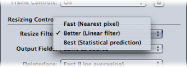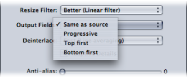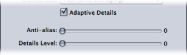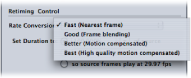关于帧控制面板
使用帧控制,您可以执行以下任何操作,而且其质量水准在过去只有使用昂贵的硬件解决方案才能够达到:
在国际电视机标准之间转换视频文件,如 PAL 到 NTSC 或 NTSC 到 PAL。
将高清晰度 (HD) 视频素材降频转换为标准清晰度 (SD),或从 SD 升频转换为 HD。
将逐行流转换成隔行流,或将隔行流转换为逐行流。
调整高质量的帧速率,包括高质量的慢动作效果。
自动移除胶磁转换下拉(倒转胶磁转换)。
“设置”标签中的“高级格式转换”设置与使用帧控制有特定的相关性。
重要事项: 无法在“预览”窗口中预览帧控制设置。若要预览帧控制设置,请对源媒体文件的一小部分进行测试转码。(有关更多信息,请参阅使用预览窗口转码部分片段。)
使用“检查器”的“帧控制”面板中的以下功能,选择和调整要分配给设置的帧控制属性。
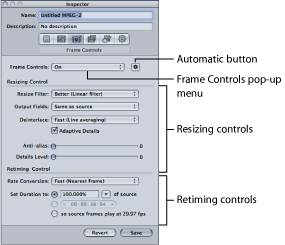
使用此弹出式菜单启用或停用帧控制功能。使用相应的“自动”按钮启用或停用自动模式。
- “自动”按钮: 选择此按钮后,Compressor 分析转码作业(源媒体文件和应用的设置),然后自动决定适当的“帧控制”属性。有关更多信息,请参阅关于自动设置。
在“自动”模式中,帧控制技术只用于以下两个转码类型:
从高清晰度 (HD) 源文件转码成标准清晰度 (SD) MPEG-2 输出文件
从交错源文件转码成用于 Apple 设备的 H.264(渐进)输出文件
使用此区域中的控制,选取调整帧尺寸所用的算法。
- 去除交错: 使用此弹出式菜单从去除交错的不同技巧中选取。在此决定是要较快的处理速度,还是帧内运动区域的较高质量的去除交错。在所有情况下,每个高质量去除交错选项相比后面的低质量选项都能带来更好的结果。但是,如果同时对帧应用了向下大小调整,质量上的提高可能就没那么明显了。在这些情况下,“快”或“更好”将可能提供足够高的质量,具体取决于向下大小调整的数量。
有关去除交错的通用信息,请参阅关于去除交错。
重要事项: 如果使用全部最好设置,所需的处理时间可能比您意料中的长。如果您在去除帧交错的同时还缩小帧尺寸,则“快”或“更好”将可能提供足够高的质量,具体取决于向下大小调整的数量。
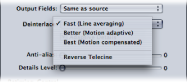
备注: 虽然“去除交错”弹出式菜单始终处于活跃状态,但 Compressor 只会对有这种需要的作业进行去除交错。(举例,如果源文件是交错的,并且“输出场”弹出式菜单设定为“渐进”,则 Compressor 会进行去除交错。如果源媒体文件是渐进的,Compressor 就不会进行去除交错。)
- 快速(线框平均): 此选项将帧内的相邻行平均。
- 更好(运动自适应): 此选项为运动中的图像区域提供高质量的去除交错。
- 最好(运动补偿): 此选项为运动中的图像区域提供更高质量的去除交错。
- 倒转胶磁转换: 此选项移除在胶磁转换过程中(将电影的 24 fps 转换成 NTSC 的 29.97 fps)添加的多余的场。选择此项会停用“帧控制”面板中的所有其他项。有关 3:2 下拉和使用倒转胶磁转换功能的更多信息,请参阅关于倒转胶磁转换。
使用此区域中的控制,选取调整帧速率的算法。
备注: 当您使用重新定时控制来更改视频速度时,Compressor 也会调整输出媒体文件的音频部分,以使它与视频保持同步。重新定时控制将不会影响音调。有关使用这些选项的更多信息,请参阅使用重新定时控制。
- 将时间长度设定为: 使用此选项从三种方法中选取一种,以将片段的时间长度转换成一个新的时间长度。
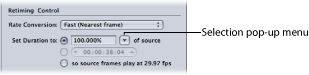
- 源的百分比: 使用此选项输入一个百分比值以修改片段的速度,或者从弹出式菜单中选取一个特定情况。有关此单选按钮中的选项的更多信息,请参阅输入一个百分数。
- 总时间长度: 使用此选项为片段选取一个时间长度。有关此单选按钮中的选项的更多信息,请参阅输入一个时间长度。
- 因此源文件的帧以 [帧速率] fps 的速度播放: 当源媒体文件的帧速率与“编码器”面板的帧速率(显示为此项的帧速率)不匹配时,就会使用此选项。有关此单选按钮中的选项的更多信息,请参阅强制帧以“编码器”面板的帧速率设置进行播放。